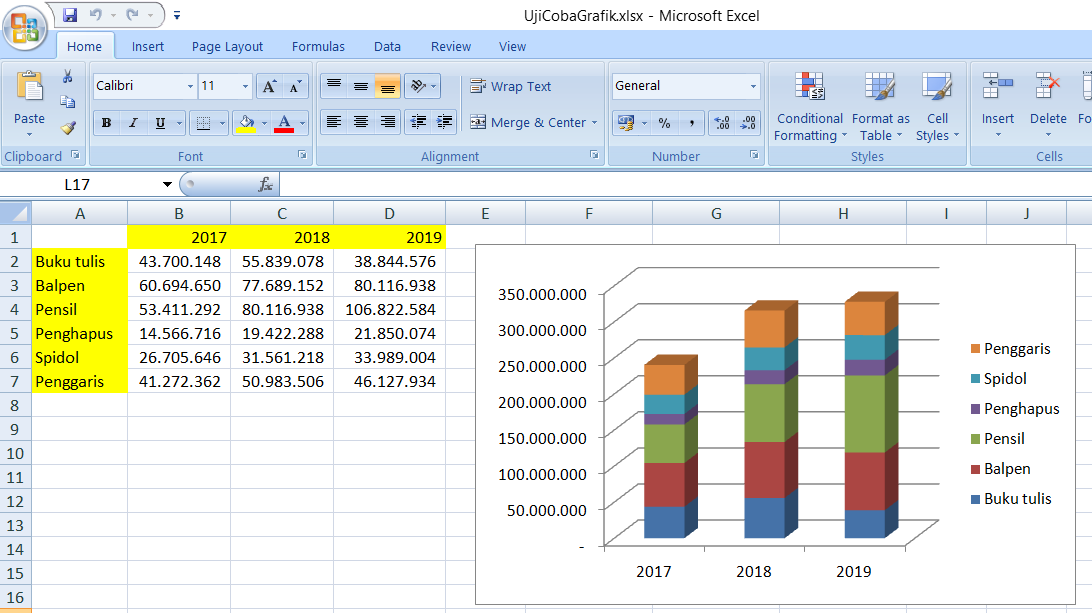Excel merupakan salah satu software yang sangat penting dalam dunia bisnis dan akuntansi. Dengan Excel, kita dapat melakukan banyak hal seperti analisis data, membuat chart atau grafik, hingga pembuatan laporan keuangan.
Cara Membuat Grafik Di Excel Dengan 2 Data
Grafik atau chart adalah bentuk visualisasi dari data. Dalam Excel, grafik dapat digunakan untuk memudahkan pemahaman kita tentang data yang sedang kita olah.
Untuk membuat grafik dalam Excel, pertama-tama kita harus menyiapkan data yang akan digunakan sebagai dasar pembuatan grafik.
Berikut adalah langkah-langkah membuat grafik di Excel:
- Buka Excel dan buatlah sebuah file baru
- Pada kolom A, masukkan label yang akan digunakan sebagai kategori pada grafik (misalnya, jumlah karyawan)
- Pada kolom B, masukkan data angka
- Pilih data yang akan digunakan untuk grafik (misalnya, kolom A dan B)
- Pada menu Insert, pilih Charts
- Pilih jenis grafik yang ingin digunakan (misalnya, bar chart)
Cara Memodifikasi Tampilan Grafik Pada Microsoft Excel
Selain membuat grafik, kita juga bisa memodifikasi tampilan grafik pada Excel. Dengan memodifikasi tampilan grafik, grafik akan terlihat lebih menarik dan mudah dipahami.
Berikut adalah langkah-langkah memodifikasi tampilan grafik pada Excel:
- Pilih grafik yang ingin dimodifikasi
- Pada menu Design, pilih Chart Styles
- Pilih style grafik yang diinginkan
- Jika ingin mengubah warna pada grafik, pilih Change Colors pada menu Chart Styles
- Jika ingin menambahkan judul pada grafik, pilih Add Chart Element pada menu Chart Tools dan pilih Chart Title
- Pilih tampilan judul yang diinginkan
FAQ
1. Apa itu grafik pada Excel?
Grafik atau chart adalah bentuk visualisasi dari data. Dalam Excel, grafik dapat digunakan untuk memudahkan pemahaman kita tentang data yang sedang kita olah.
2. Bagaimana cara memodifikasi tampilan grafik pada Excel?
Langkah-langkah memodifikasi tampilan grafik pada Excel adalah sebagai berikut:
- Pilih grafik yang ingin dimodifikasi
- Pada menu Design, pilih Chart Styles
- Pilih style grafik yang diinginkan
- Jika ingin mengubah warna pada grafik, pilih Change Colors pada menu Chart Styles
- Jika ingin menambahkan judul pada grafik, pilih Add Chart Element pada menu Chart Tools dan pilih Chart Title
- Pilih tampilan judul yang diinginkan
Video Tutorial
Demikianlah informasi mengenai cara membuat grafik di Excel dengan 2 data dan memodifikasi tampilan grafik pada Microsoft Excel. Dengan penguasaan Excel, kita dapat memudahkan pekerjaan kita dalam dunia bisnis dan akuntansi.